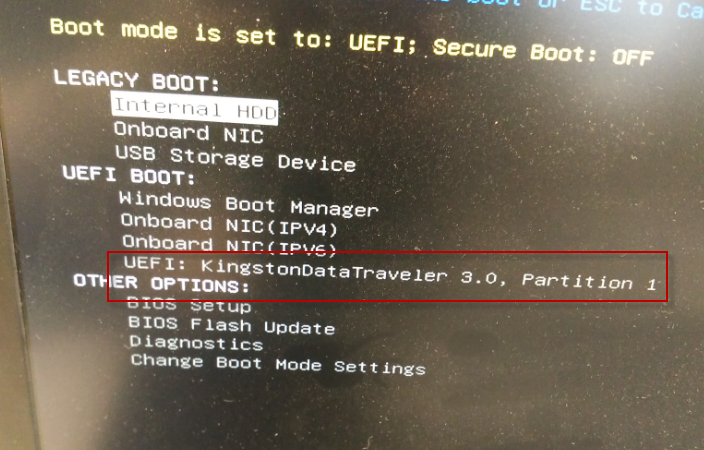制作U盘MDT部署镜像及注意事项
准备 一个U盘根据自己的部署文件大小而定(至少8G),启动盘制作工具(工具可以在网上下载到,比如:软碟通。如找不到请点击此超链接进行下载 )
一、制作步骤:
1、参照上篇文章安装好MDT,并进行相关的配置。
2、展开AdvancedConfiguration,右键点击Media,选择New Media
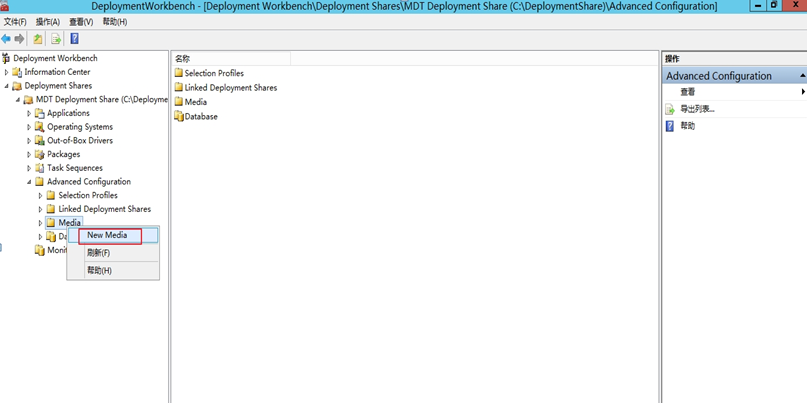
3、点击Browse,在C盘下新建一个Media文件夹,点击Next
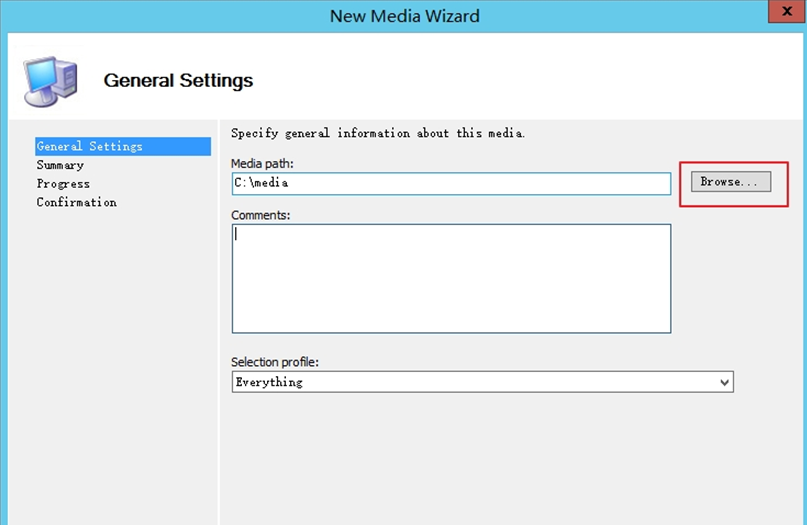
4、点击Next
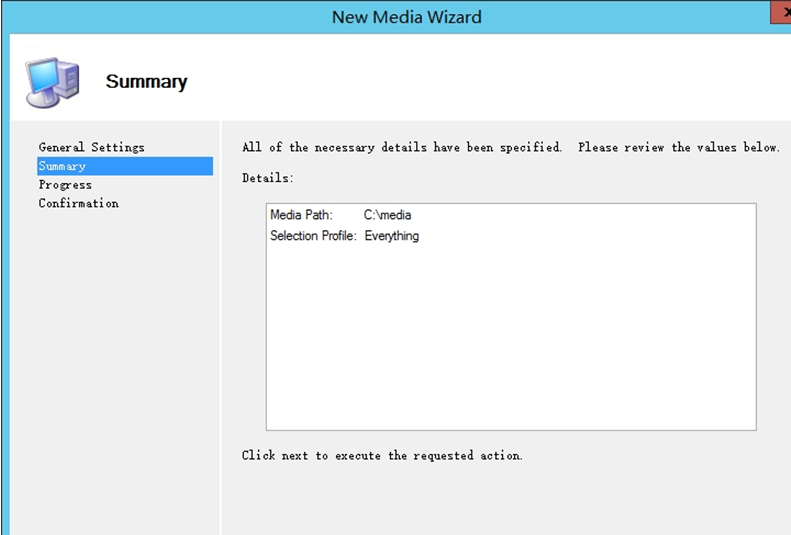
5、点击Finish
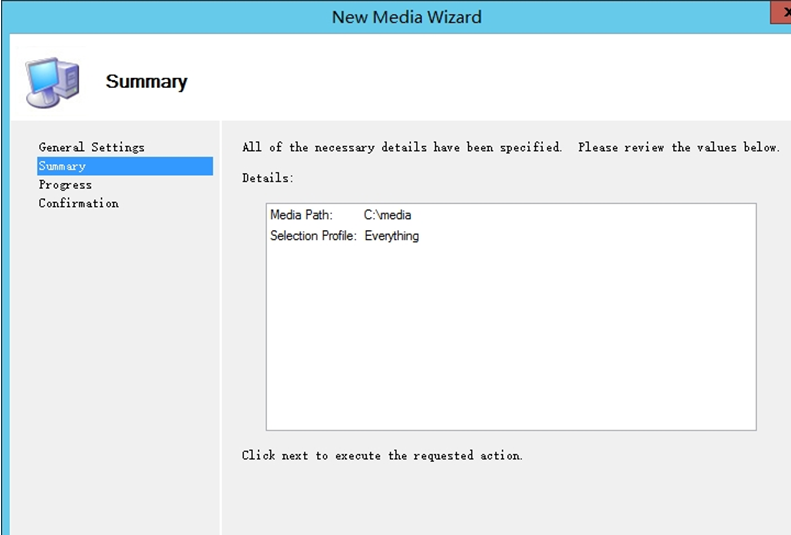 Z
Z
6、 找到新建出的Media001,右键选择属性
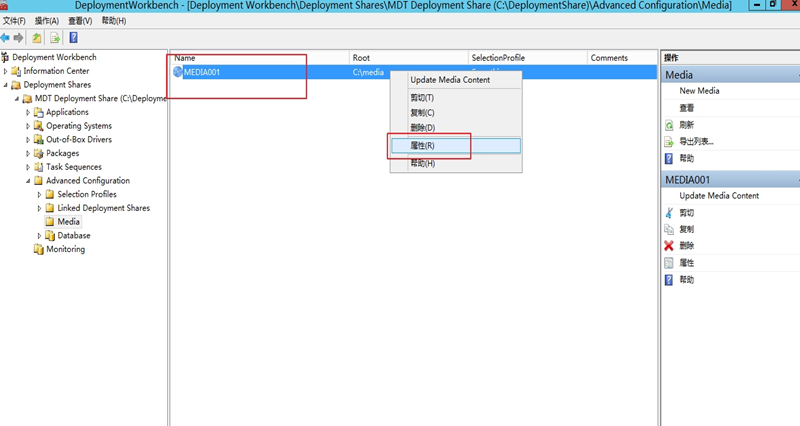
7、 可以注意到这个界面和MDT DeploymentShare属性中的界面几乎是一致的,想要实现自动化需要参考MDT参数里的内容粘贴到Rules中
注意如果域名和账户名密码不一样的话,还需要手动修改一下
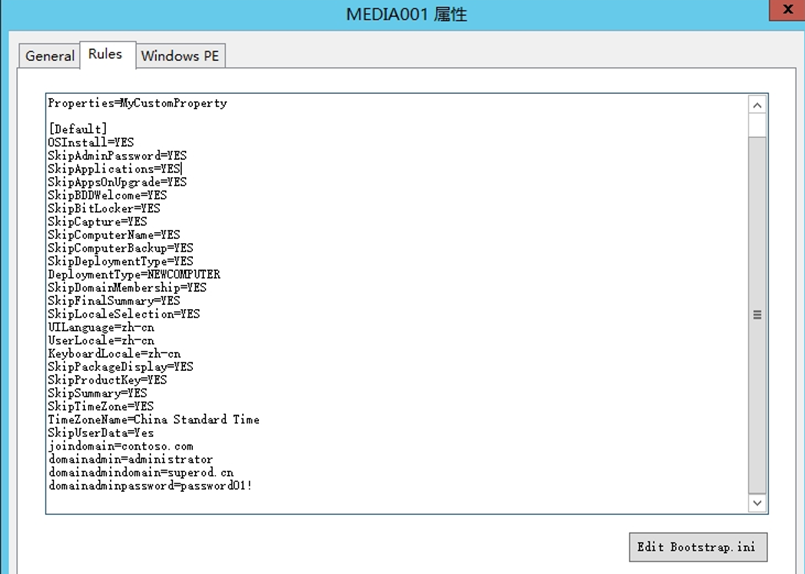
8、 点击Edit Bootstrap.ini,Rules里的内容和MDT DeploymentShare里的是一致的,但是Bootstrap里的内容主要是提供我们在部署时需要的访问网络共享路径的凭据,但是如果是U盘部署的话就不需要输入这个凭据了,我们只需要加一个SkipBddWelcome=yes即可
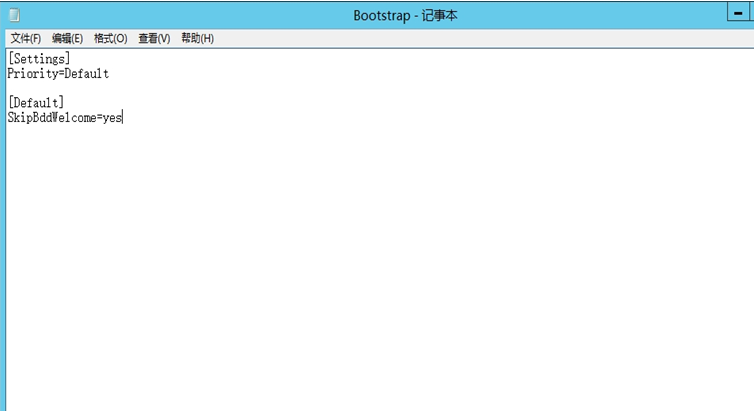
9、点击确定
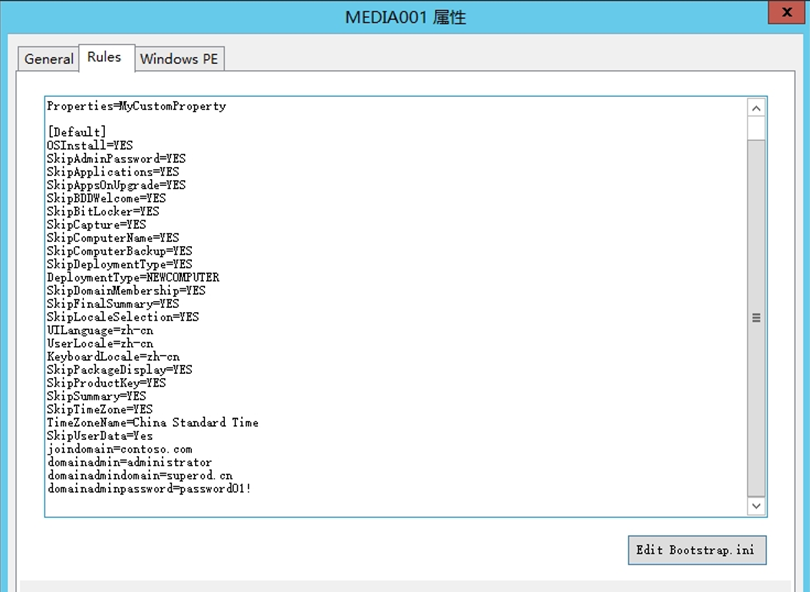
10、右键Media001,选择Update Media Content
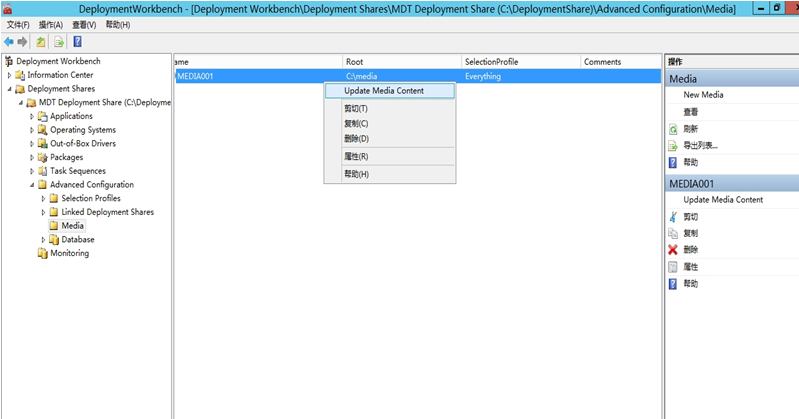
11、等待更新完毕
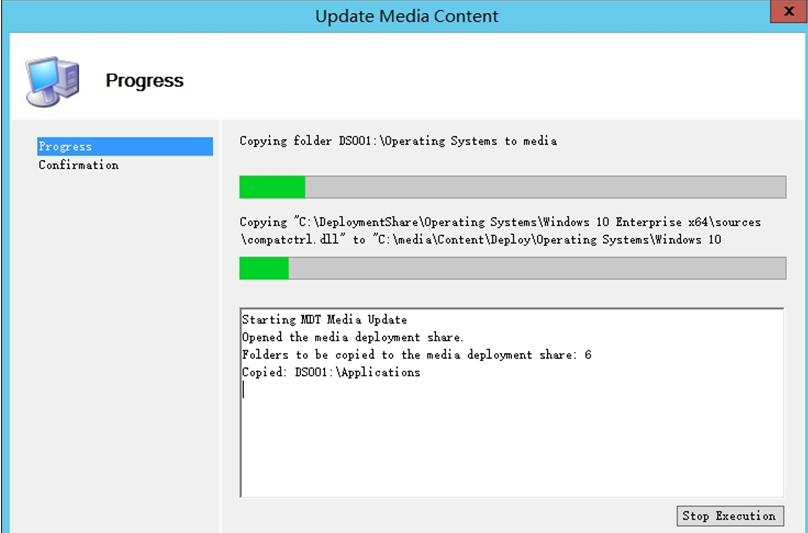
12、更新完成后会在c盘下面的Media文件夹下创建一个后缀为.iso的文件,我们只需要把这个文件用工具(比如:软碟通,上面有下载链接,需要激活码的私聊我)写入U盘就OK了。
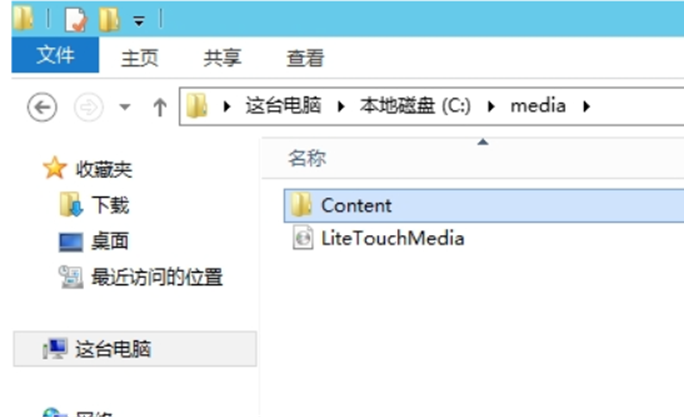
注意事项
目前遇到有客户把自己日常使用的软件(如office ,QQ等)都集成在了系统文件的.wim,造成.wim单个文件超过4G,这样就无法完整地把.win通过ISO文件直接刻录到U盘,造成使用U盘部署时找不到镜像文件。
(顺便科普一下:NTFS(Windows):支持最大分区2TB,最大文件2TB,FAT32(Windows):支持最大分区128GB,最大文件4GB)
如图:
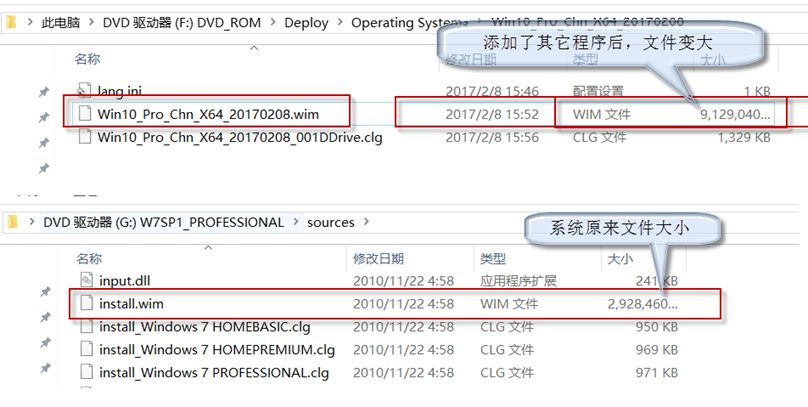
解决方法:
1.准备两个U盘
2.把两个U盘按下面要求格式化 :把一个U盘格式为FAT32,并把卷名改为 BOOT ,把另一个U盘格式为NTFS,并把卷名改为DEPLOY
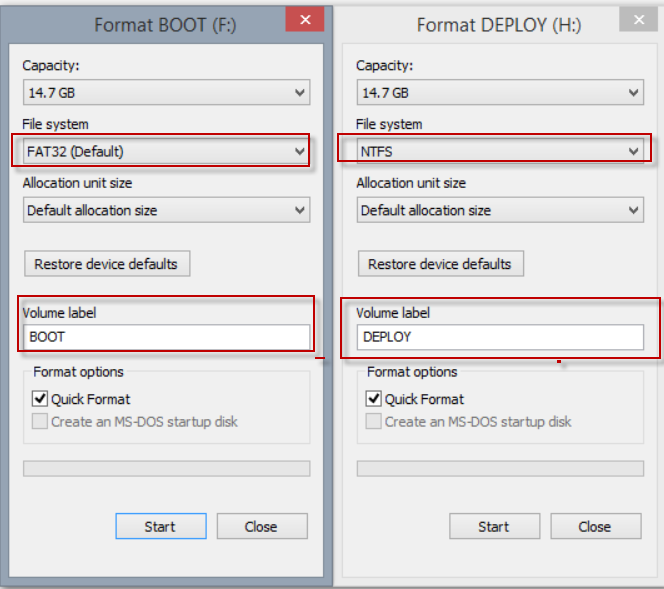
3.按下面的要求把文件复制到两个U盘
a.打开U盘部署生成的目录,如:C:\Media\Content\
b. 把下面的文件复制到U盘格式为FAT32,卷名为 BOOT的U盘里
C:\Media\Content\Boot\
C:\Media\Content\EFI\
C:\Media\Content\autorun.inf
C:\Media\Content\bootmgr
C:\Media\Content\bootmgr.efi
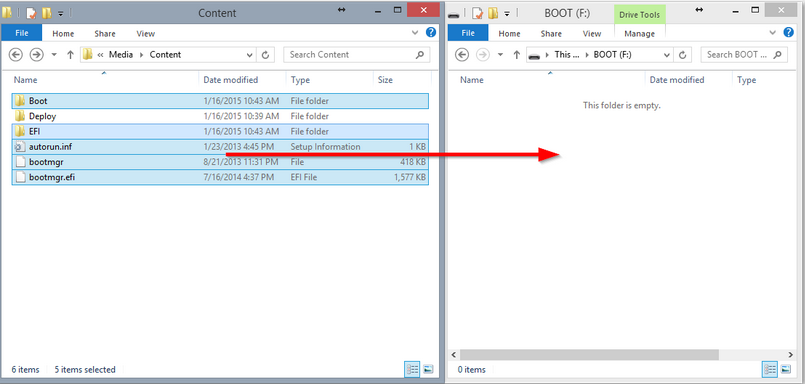
c.在卷名为 BOOT的U盘新建一个文件夹,命名为:Deploy
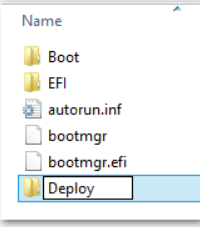
把C:\Media\Content\Deploy\下的Boot文件夹复制到刚才创建的Deploy文件夹中
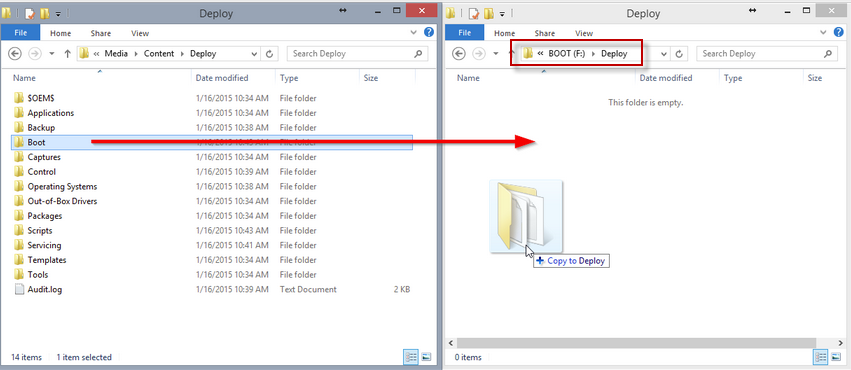
d.复制C:\Media\Content\下的Deploy文件夹到U盘格式为NTFS,卷名为DEPLOY的U盘中
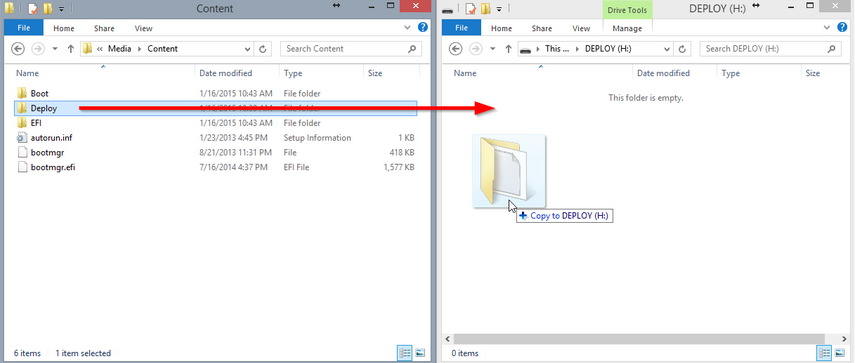
e.安全取出两个U盘,把这两个U盘同时插到需要部署的机器上,选择从UEFI下的U盘启动。